لا يهم إذا كان لديك واحدة من أفضل أجهزة الكمبيوتر المكتبية للألعاب إذا لم تتمكن من الالتفاف حوله بسرعة. توجد قائمة باختصارات Windows التي أستخدمها على جهاز الكمبيوتر الخاص بي المخصص للألعاب بشكل يومي تقريبًا، وقد تساعدك في التعامل مع جهاز الألعاب الخاص بك كمستخدم قوي حقيقي.
محتويات
- تبديل وإغلاق النوافذ بسرعة
- فرض لعبة على وضع ملء الشاشة (أو نافذة)
- نقل نافذة بين الشاشات
- إجبار على إنهاء اللعبة
- إعادة تعيين برنامج تشغيل الرسومات الخاص بك
- التقط لقطة شاشة مناسبة على الفور
- قم بتسجيل آخر 30 ثانية من اللعب
أنا أركز على الاختصارات المفيدة أثناء ممارسة الألعاب، لذا تأكد من قراءة موقعنا تقرير إخباري عن خمسة اختصارات مفيدة لنظام التشغيل Windows للالتفاف حول جهازك بشكل عام.
مقاطع الفيديو الموصى بها
تبديل وإغلاق النوافذ بسرعة
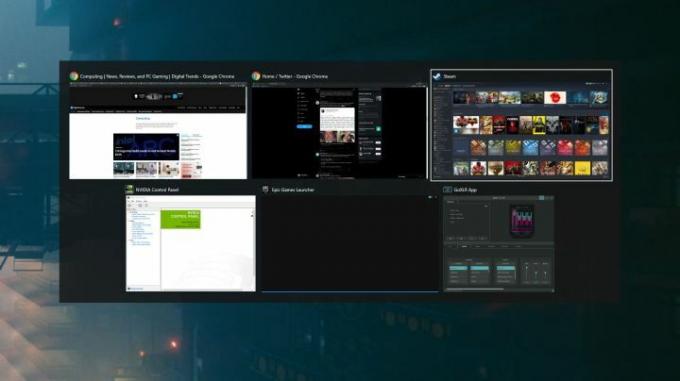
البديل + علامة التبويب يعد عنصرًا أساسيًا لأي مستخدم للكمبيوتر الشخصي، وليس فقط للاعبين. إذا كنت لا تعرف، يتيح لك هذا الاختصار التبديل بين النوافذ وإحضار النافذة المحددة إلى المقدمة. في الألعاب، من المفيد التبديل بسرعة من تطبيق ملء الشاشة، خاصة إذا كنت بحاجة إلى ذلك تحقق من الخلاف أو اسحب أدوات اللعبة في متصفحك.
أبعد من الاختصار نفسه، يمكنك الاستمرار بديل للحفاظ على النوافذ مرتفعة والضغط باستمرار فاتورة غير مدفوعة للتنقل بينهما. إذا كنت تريد إغلاق نافذة من هذا العرض، يمكنك الضغط على يمسح، أيضًا. بسيطة كما قد تكون، البديل + علامة التبويب يجب أن يكون أفضل صديق لكل لاعب كمبيوتر.
فرض لعبة على وضع ملء الشاشة (أو نافذة)

هذا شيء بسيط آخر أستخدمه طوال الوقت: البديل + أدخل. سيفرض هذا الاختصار على النافذة الدخول إلى وضع ملء الشاشة أو العكس. لا بأس بالتنقل أو إذا كنت تلعب لعبة لا تحتوي على خيار لوضع النافذة، لكني استخدمه بشكل أساسي لإصلاح المشكلات التي يمكن أن تظهر مع وضع ملء الشاشة الحصري والنافذة الغريبة المواضع.
لقد واجهت هذه المشاكل عشرات المرات، آخرها في القدر 2. القدر 2 لا يلعب بشكل جيد عند الاستخدام البديل + علامة التبويب أثناء تشغيلك في وضع ملء الشاشة، لذلك أقوم بتشغيله في وضع بلا حدود بدلاً من ذلك. تكمن المشكلة في أن إعدادات الرسومات يتم إعادة ضبطها أحيانًا بعد التحديث، مما يتسبب في إخافة نافذتي عندما أقوم بذلك البديل + علامة التبويب أو إطلاقه في زاوية صغيرة على شاشتي. البديل + أدخل هو المنقذ في هذه الحالات.
نقل نافذة بين الشاشات

إعدادات الشاشات المتعددة عرضة للمشاكل، وخاصة بالنسبة لألعاب الكمبيوتر. إحدى المشكلات الأكثر إحباطًا هي عندما يتم تشغيل لعبة ما على شاشة لا تريدها، وليس لديك خيار داخل اللعبة لاختيار الشاشة التي تريدها. مفتاح ويندوز + يحول + غادر أو السهم الأيمن سينقل نافذتك إلى شاشة أخرى في الاتجاه الذي تختاره.
هذا كل ما عليك فعله شاشات متعددة في معظم الحالات. في بعض الأحيان، لن يتم تبديل الألعاب إذا كانت في وضع ملء الشاشة. في تلك الحالات أستخدم البديل + أدخل قم أولاً بفتح نافذة اللعبة قبل محاولة نقلها إلى شاشة أخرى. يعد هذا الاختصار مفيدًا بشكل خاص عندما يكون المؤشر مقفلاً على نافذة اللعبة، وهو ما يحدث كثيرًا.
إجبار على إنهاء اللعبة

تتجمد الألعاب في بعض الأحيان، ولا يوجد حل سوى إغلاق التطبيق. لإجبار أي تطبيق على الإنهاء، بما في ذلك الألعاب، استخدم البديل + F4. أنا في الواقع أستخدم برنامجًا يسمى SuperF4، وهو إصدار أقوى منه البديل + F4 (وأحد التطبيقات الأولى التي يجب عليك تثبيتها على جهاز كمبيوتر جديد للألعاب).
إذا تم تجميد لعبتك ولكن يمكنك التحكم في جهاز الكمبيوتر الخاص بك، فقد تتمكن من حفظها. البديل + علامة التبويب خارج اللعبة وفتح مراقبة الموارد (ويندوز + س، ابحث عن مراقبة الموارد). التبديل إلى وحدة المعالجة المركزية علامة التبويب والعثور على اللعبة الخاصة بك. انقر بزر الماوس الأيمن، حدد تحليل سلسلة الانتظار ومحاولة إنهاء العملية الأدنى في السلسلة.
من الممكن أن تتوقف لعبتك تمامًا، أو أنها لن تتعافى. ولكن هذا يمكن أن ينقذ لعبتك دون إجبارها على التوقف.
إعادة تعيين برنامج تشغيل الرسومات الخاص بك

الشاشة تصبح فارغة؟ عرض الألعاب بألوان غريبة؟ هناك عدد كبير من المشكلات الرسومية والأخطاء التي قد تواجهها في ألعاب الكمبيوتر، وتصبح أكثر إحباطًا إذا أجبرت إحدى الألعاب على إنهاء اللعبة أو قمت بإخراجها من النافذة النشطة. في بعض الأحيان، تكون هناك مشكلة في جهازك سائق بطاقة الرسومات.
السيطرة + ويندوز + يحول + ب سيتم إعادة تعيين برامج تشغيل بطاقة الرسومات الخاصة بك. يقوم هذا الأمر في الواقع بإعادة تعيين العديد من الأشياء على جهاز الكمبيوتر الخاص بك، وسوف تسمع صوتًا صغيرًا وسترى شاشتك تصبح مظلمة للحظة وجيزة. هذا ليس اختصارًا لنظام التشغيل Windows أستخدمه طوال الوقت، ولكن من المفيد أن يكون لديك في جيبك الخلفي تحسبًا لذلك.
التقط لقطة شاشة مناسبة على الفور
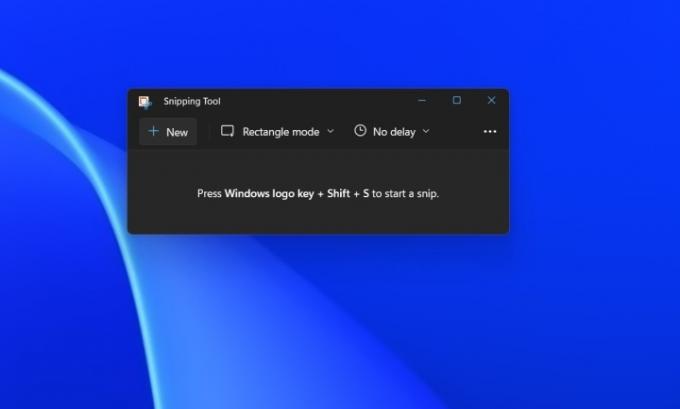
قد تكون على دراية باستخدام شاشة الطباعة لالتقاط لقطة شاشة (أو البديل + طباعة الشاشة لنافذة معينة). تكمن المشكلة في أن هذا الأمر لا يمنحك التحكم في مكان تخزين لقطة الشاشة أو ما تلتقطه، وهو أمر مزعج بشكل خاص شاشة الطباعة من تلقاء نفسها (سوف تلتقط شاشتك بالكامل، بما في ذلك إذا كان لديك شاشات متعددة).
أدخل على أداة القطع وهي أفضل طريقة لالتقاط لقطة شاشة على جهاز الكمبيوتر. شبابيك + يحول + س سيتم تلقائيًا سحب أداة القطع لأعلى حتى تتمكن من التقاط لقطة شاشة لما تريد وحفظها في المكان الذي تريده. هذا هو الخيار الذي أستخدمه طوال الوقت، حتى مع تثبيت Nvidia GeForce Experience.
قم بتسجيل آخر 30 ثانية من اللعب

وأخيرا، يمكنك استخدام واحدة من أفضل الميزات على Xbox Series X على نظام التشغيل Windows: تسجيل آخر 30 ثانية من اللعب. ستحتاج إلى تشغيل الميزة من خلال Xbox Game Bar، الذي يمكنك الوصول إليه من خلاله ويندوز + جي. انقر على يأسر علامة التبويب، ثم قم بتشغيلها سجل آخر 30 ثانية. ومن هناك، يمكنك استخدام شبابيك + بديل + ز لتسجيل آخر 30 ثانية من اللعب مقطع الخاص بك خاتم الدن رئيسه يقتل أو خدعة الطلقات أساطير أبيكس.
يمكنك القيام بذلك من خلال GeForce Experience وRadeon Software، وكلاهما يوفر لك المزيد من الخيارات لجودة التسجيل الخاص بك. عادةً ما أحتاج فقط إلى التقاط مقطع قصير، ولست قلقًا جدًا بشأن شكله، لذا فإن إصدار Xbox Game Bar هو حل بسيط يعمل مع أي نظام.
توصيات المحررين
- لقد غيرت هذه القائمة المخفية إلى الأبد طريقة استخدامي لجهاز Mac
- لقد استبدلت جهاز الكمبيوتر الخاص بي بـ Asus ROG Ally. هذا ما فاجأني
- أقوم بمراجعة شاشات الألعاب بشكل احترافي. فيما يلي أسوأ أخطاء الشراء التي أراها
- يمكنني أن أرتاح، لقد انتهى بحثي عن وحدة التحكم المثالية في ألعاب الكمبيوتر
- لقد طلبت من المطورين شرح سبب تشغيل منافذ الكمبيوتر الشخصي في عام 2023 مثل القمامة
ترقية نمط حياتكتساعد الاتجاهات الرقمية القراء على متابعة عالم التكنولوجيا سريع الخطى من خلال أحدث الأخبار ومراجعات المنتجات الممتعة والمقالات الافتتاحية الثاقبة ونظرات خاطفة فريدة من نوعها.



